想必以往,复制拷贝、网络传输这些方法大家都曾用过,电脑设置还需要重新设定,不过今天我要给大家介绍的是win7系统中的一种新功能——轻松传送,可以轻松将文件和设置可以轻松从旧电脑传送到新电脑,不仅简单方便,而且快捷好用。

图1 win7入门
Windows7轻松传送功能方便用户将文件和设置从一台电脑复制到另一台电脑,可以传输的内容包括文档、音乐、照片、视频、程序设置等。可以在控制面板中入门选项页面,点击打开“Windows轻松传送”功能。
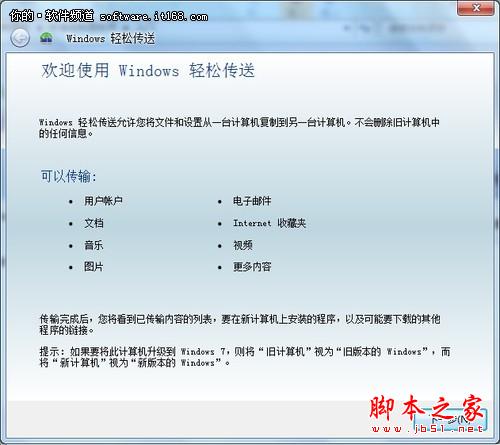
图2 Windows轻松传送
然后选择传送方式,用户可以根据自己设备选用“传送电缆”、“网络”或“外部硬盘或USB闪存驱动器”,接着将旧电脑上的文件和设置传送至新计算机。

图3 在旧计算机上安装“Windows轻松传送”功能
值得一提的是,需要在旧计算机上安装“Windows轻松传送”功能,可以通过USB闪存或外接硬盘进行安装。在安全性能上,尤其是文件和系统安全方面,win7系统更加出色,具有备份还原功能,还支持创建系统镜像和系统修复光盘,可以轻松修复出错系统,保障资料和系统安全。
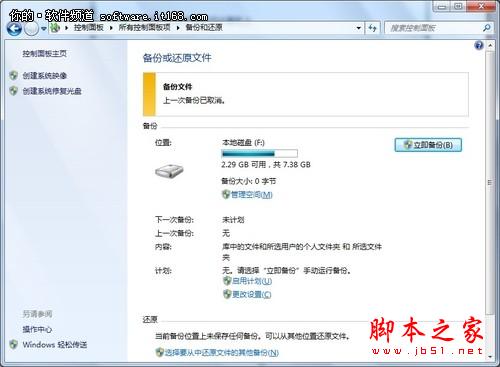
图4 win7备份和还原功能
在备份和还原文件时,用户还可以选择设定内容,可以备份和还原用户指定的文件和文件夹等,还可以选择包括系统镜像。

图5 选择win7备份内容
用户还可以选择自己的备份计划,如选择备份的日期、时间和频率等,备份计划一般会显示在“备份和还原”功能页面,方便用户了解当前备份和还原细节,保障数据安全性。
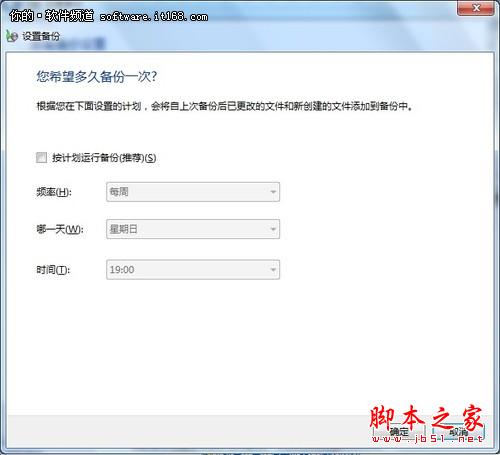
图6 设置win7系统备份计划

图1 win7入门
Windows7轻松传送功能方便用户将文件和设置从一台电脑复制到另一台电脑,可以传输的内容包括文档、音乐、照片、视频、程序设置等。可以在控制面板中入门选项页面,点击打开“Windows轻松传送”功能。
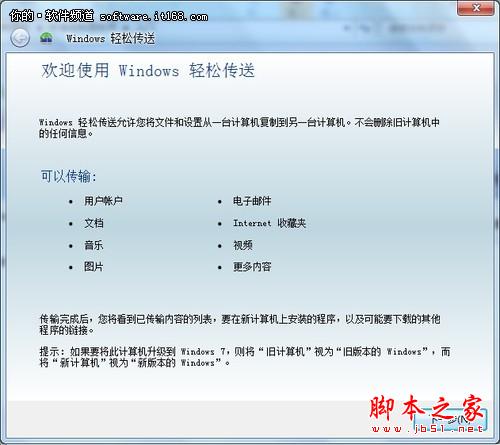
图2 Windows轻松传送
然后选择传送方式,用户可以根据自己设备选用“传送电缆”、“网络”或“外部硬盘或USB闪存驱动器”,接着将旧电脑上的文件和设置传送至新计算机。

图3 在旧计算机上安装“Windows轻松传送”功能
值得一提的是,需要在旧计算机上安装“Windows轻松传送”功能,可以通过USB闪存或外接硬盘进行安装。在安全性能上,尤其是文件和系统安全方面,win7系统更加出色,具有备份还原功能,还支持创建系统镜像和系统修复光盘,可以轻松修复出错系统,保障资料和系统安全。
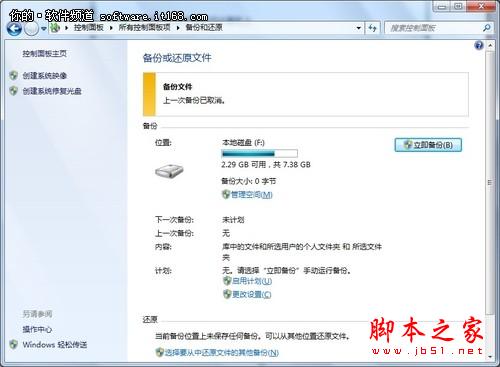
图4 win7备份和还原功能
在备份和还原文件时,用户还可以选择设定内容,可以备份和还原用户指定的文件和文件夹等,还可以选择包括系统镜像。

图5 选择win7备份内容
用户还可以选择自己的备份计划,如选择备份的日期、时间和频率等,备份计划一般会显示在“备份和还原”功能页面,方便用户了解当前备份和还原细节,保障数据安全性。
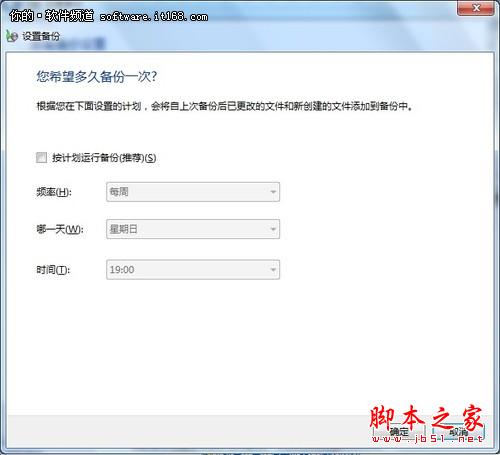
图6 设置win7系统备份计划
广告合作:本站广告合作请联系QQ:858582 申请时备注:广告合作(否则不回)
免责声明:本站资源来自互联网收集,仅供用于学习和交流,请遵循相关法律法规,本站一切资源不代表本站立场,如有侵权、后门、不妥请联系本站删除!
免责声明:本站资源来自互联网收集,仅供用于学习和交流,请遵循相关法律法规,本站一切资源不代表本站立场,如有侵权、后门、不妥请联系本站删除!
暂无评论...
更新日志
2024年11月25日
2024年11月25日
- 凤飞飞《我们的主题曲》飞跃制作[正版原抓WAV+CUE]
- 刘嘉亮《亮情歌2》[WAV+CUE][1G]
- 红馆40·谭咏麟《歌者恋歌浓情30年演唱会》3CD[低速原抓WAV+CUE][1.8G]
- 刘纬武《睡眠宝宝竖琴童谣 吉卜力工作室 白噪音安抚》[320K/MP3][193.25MB]
- 【轻音乐】曼托凡尼乐团《精选辑》2CD.1998[FLAC+CUE整轨]
- 邝美云《心中有爱》1989年香港DMIJP版1MTO东芝首版[WAV+CUE]
- 群星《情叹-发烧女声DSD》天籁女声发烧碟[WAV+CUE]
- 刘纬武《睡眠宝宝竖琴童谣 吉卜力工作室 白噪音安抚》[FLAC/分轨][748.03MB]
- 理想混蛋《Origin Sessions》[320K/MP3][37.47MB]
- 公馆青少年《我其实一点都不酷》[320K/MP3][78.78MB]
- 群星《情叹-发烧男声DSD》最值得珍藏的完美男声[WAV+CUE]
- 群星《国韵飘香·贵妃醉酒HQCD黑胶王》2CD[WAV]
- 卫兰《DAUGHTER》【低速原抓WAV+CUE】
- 公馆青少年《我其实一点都不酷》[FLAC/分轨][398.22MB]
- ZWEI《迟暮的花 (Explicit)》[320K/MP3][57.16MB]
